AppiumLibrary 之元素定位
一、介紹
AppiumLibrary 是 Robot Framework 的App測試庫。
它使用Appium 與Android 和 iOS應用程式進行通訊,類似於Selenium WebDriver與Web瀏覽器的對話。
AppiumLibrary是仿照、引用appiumandroidlibrary,但重新實現使用appium 1.X技術,它完全支援Python 2.7,但對python 3.3+的支援仍然是實驗性的。
二、定位控制元件
AppiumLibrary需要在應用程式中查詢元素的所有關鍵字都使用引數locator。
當提供locator值時,它將與特定元素型別的鍵屬性進行匹配。支援的定位器(locator)有:
| 定位器 | 格式 | 描述 |
| identifier | Click Element | identifier=my_element | 匹配 @id 或 @name 屬性 |
| id | Click Element | id=my_element | 匹配 @id 屬性 |
| name | Click Element | name=my_element | 匹配 @name 屬性 |
| xpath | Click Element | xpath=//UIATableView/UIATableCell/UIAButton | 匹配 XPath |
| class | Click Element | class=UIAPickerWheel | 匹配 class name |
| accessibility_id | Click Element | accessibility_id=t | 匹配 輔助選項 |
| android | Click Element | android=new UiSelector().description('Apps') | 匹配 Android UI Automator |
| ios | Click Element | ios=.buttons().withName('Apps') | 匹配 iOS UI Automation |
| css | Click Element | css=.green_button | 匹配 css in webview |
三、定位工具
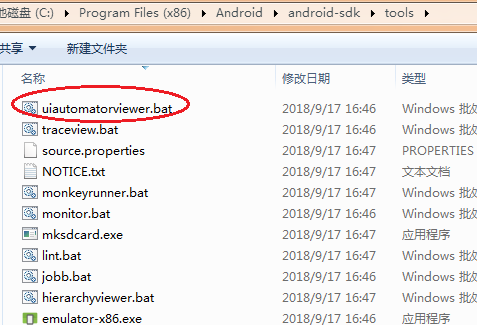 2. 雙擊開啟即可,為了方便起見,建議新增快捷方式到桌面。
2. 雙擊開啟即可,為了方便起見,建議新增快捷方式到桌面。
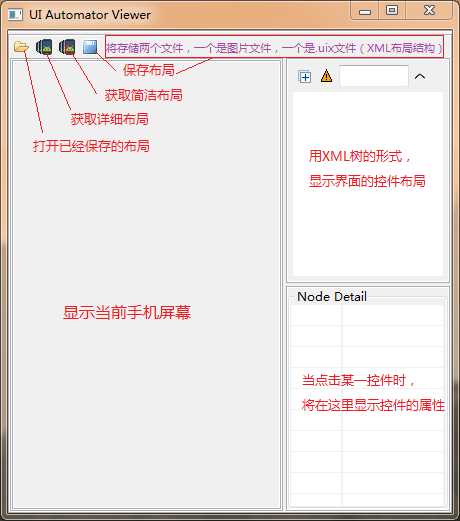 3. 然後USB連線真機(安裝手機驅動,授權連線) 或者開啟AVD模擬機,點選獲取詳細布局。
3. 然後USB連線真機(安裝手機驅動,授權連線) 或者開啟AVD模擬機,點選獲取詳細布局。
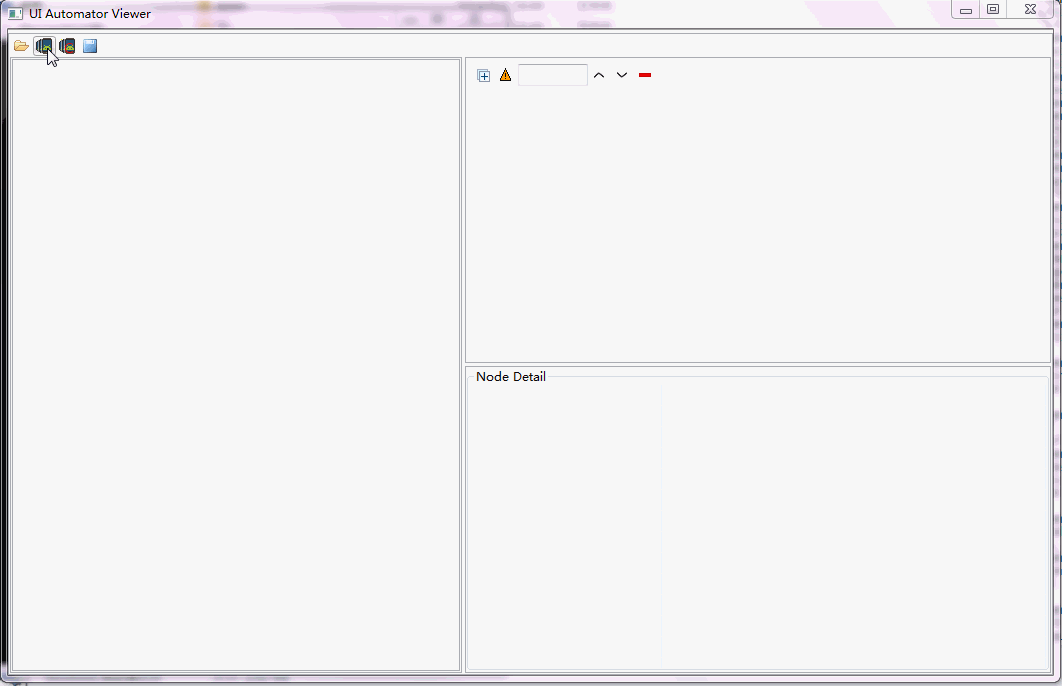
四、定位元素
1. identifier 定位
說明:匹配 @id 或 @name 屬性,分別對應 resource-id 和 text 屬性。
案例:點選計算器數字“ 9 ”,可以使用id定位,也可以使用name定位。
| Click Element | identifier=com.android.calculator2:id/digit_9 |
| Click Element | identifier=9 |
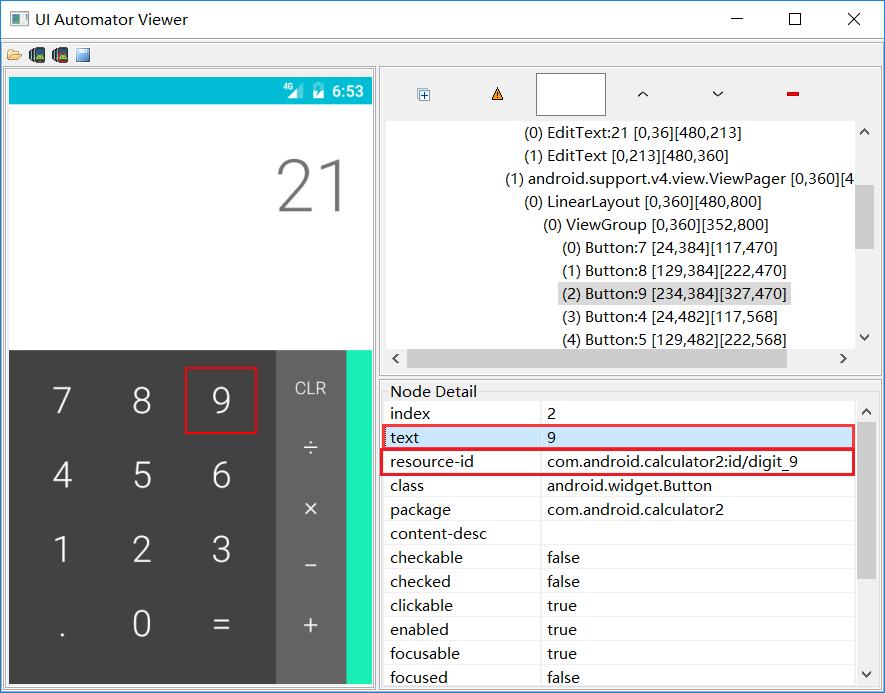
2. id 定位
說明:匹配 @id 屬性,對應 resource-id 屬性。
案例:點選計算器輸入框,id可以指定也可以不指定,如果不指定策略,預設就是id定位。
| Click Element | id=com.android.calculator2:id/formula |
| Click Element | com.android.calculator2:id/formula |
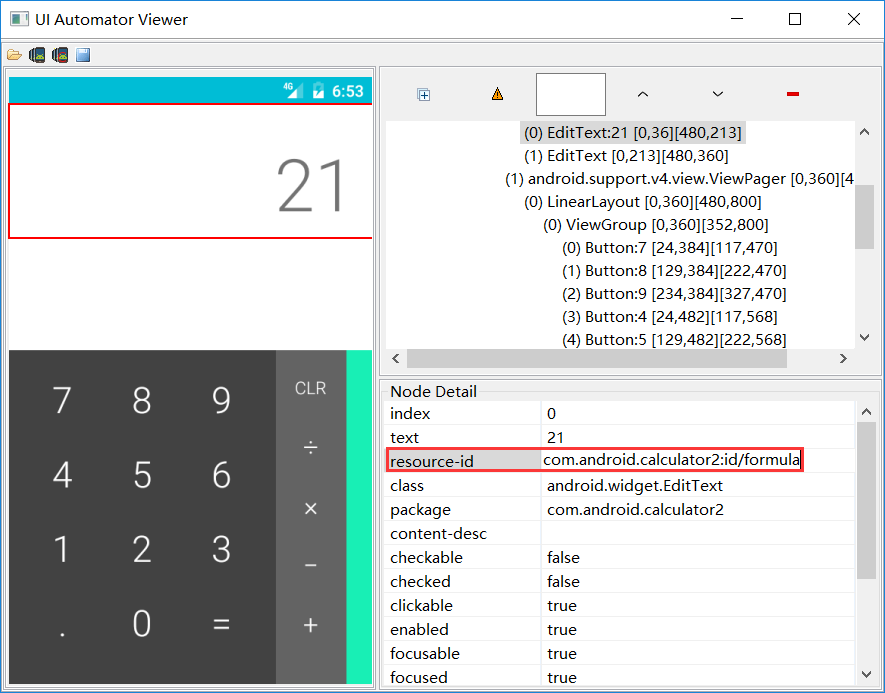
3. name 定位
說明:匹配 @name 屬性,對應 text 屬性。
案例:點選計算器數字“ 9 ”。
| Click Element | name=9 |
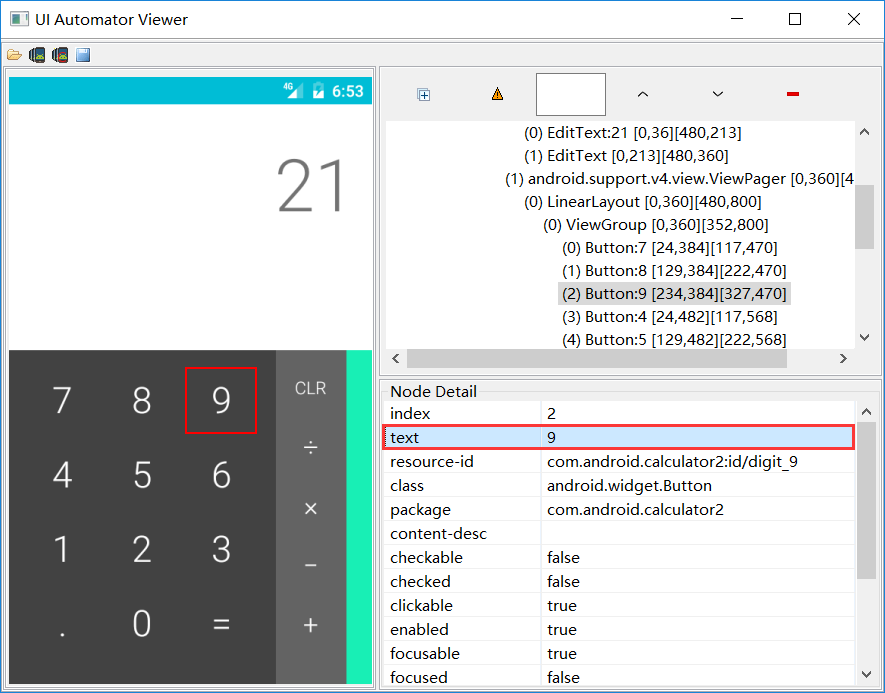
4. xpath 定位
說明:匹配 Xpath ,這也是功能最強大的一種定位方式,不過通常用於web自動化。
案例:點選計算器數字“ 7 ”。
| Click Element | xpath=//android.widget.Button[contains(@text,'7')] |
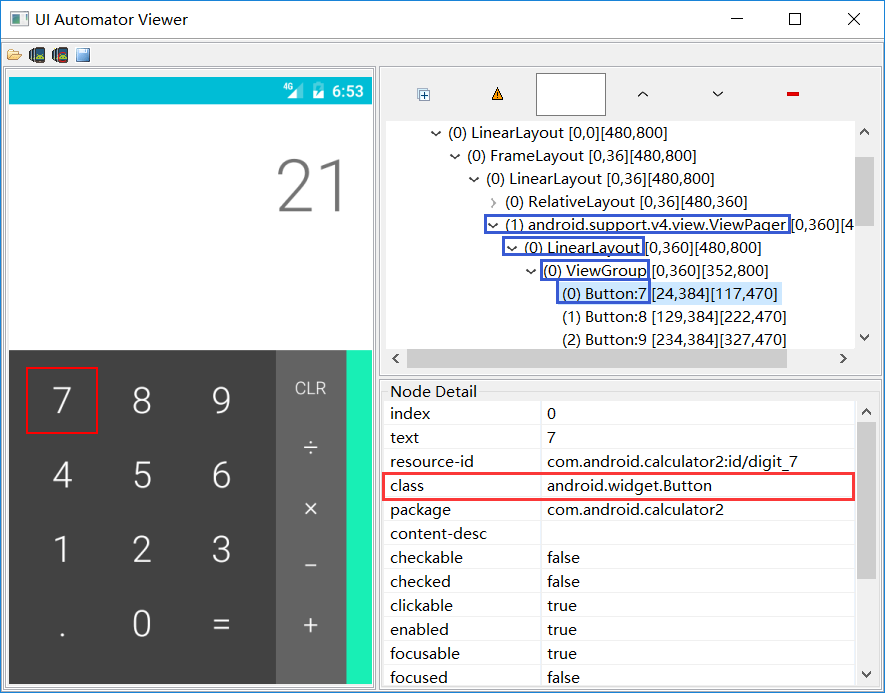
附加Xpath定位表示式說明:
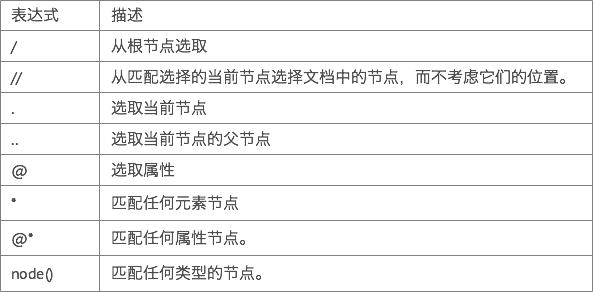
5. class 定位
說明:匹配 class name ,對應 class 屬性,但通常class屬性都不唯一。
案例:點選計算器數字“ 6 ”。
| Click Element | class=android.widget.Button |
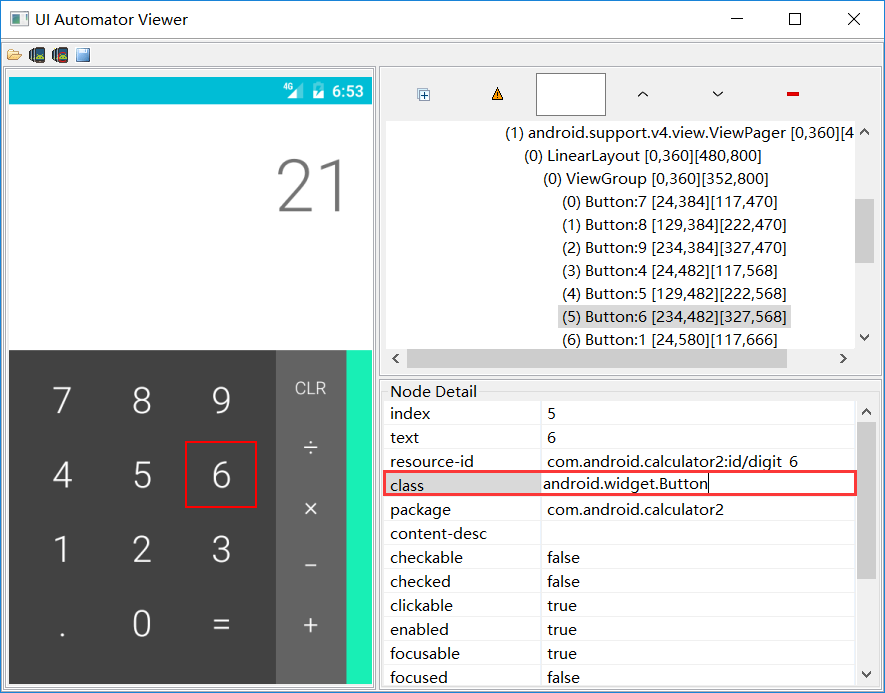
6. accessibility_id 定位
說明:匹配 輔助選項,這個方法屬於Appium擴充套件的定位方法,主要就是content-desc屬性。
案例:點選計算器加號“ + ”。
| Click Element | accessibility_id=plus |
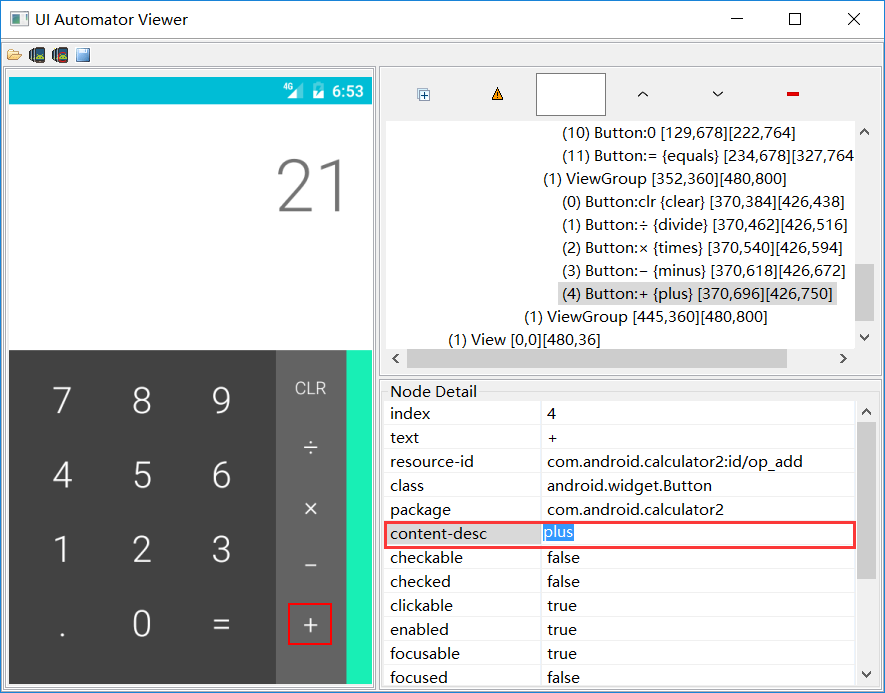
7. android 定位
說明:匹配 Android UI Automator。
案例:點選計算器加號“ + ”。
| Click Element | android=new UiSelector().description(\"plus\") |
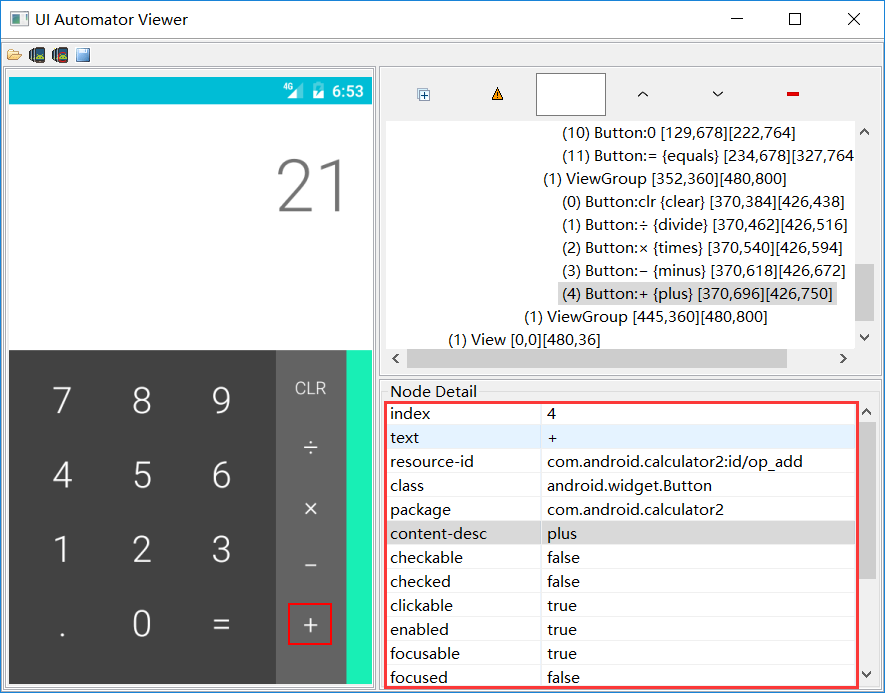
8. css 定位
說明:匹配 css in webview。
案例:點選計算器加號“ + ”。
| Click Element | css=.com.android.calculator2:id/op_add |
9. ios 定位
說明:匹配 iOS UI Automation。
案例:
| Click Element | ios=.buttons().withName('Apps') |
